![]() Εάν χρησιμοποιείτε την υπηρεσία ροής Spotify στο smartphone σας, αυτό το άρθρο είναι για εσάς. Πιθανότατα έχετε ήδη παρατηρήσει ότι το Spotify (τουλάχιστον στην τσέχικη γλώσσα) δεν έχει ακόμα τις δημιουργίες πολλών καλλιτεχνών, δηλαδή τους θρυλικούς AC/DC. Ωστόσο, εάν προτιμάτε το Spotify από άλλες υπηρεσίες ροής, αλλά εξακολουθείτε να θέλετε να ακούσετε τους καλλιτέχνες που λείπουν, φαίνεται σαν μια ιδανική επιλογή να χρησιμοποιήσετε τη λειτουργία "Τοπικά αρχεία" στην έκδοση για υπολογιστές για να εισάγετε αρχεία mp3/mp4/m4a των επιλεγμένων καλλιτέχνη στο Spotify σας.
Εάν χρησιμοποιείτε την υπηρεσία ροής Spotify στο smartphone σας, αυτό το άρθρο είναι για εσάς. Πιθανότατα έχετε ήδη παρατηρήσει ότι το Spotify (τουλάχιστον στην τσέχικη γλώσσα) δεν έχει ακόμα τις δημιουργίες πολλών καλλιτεχνών, δηλαδή τους θρυλικούς AC/DC. Ωστόσο, εάν προτιμάτε το Spotify από άλλες υπηρεσίες ροής, αλλά εξακολουθείτε να θέλετε να ακούσετε τους καλλιτέχνες που λείπουν, φαίνεται σαν μια ιδανική επιλογή να χρησιμοποιήσετε τη λειτουργία "Τοπικά αρχεία" στην έκδοση για υπολογιστές για να εισάγετε αρχεία mp3/mp4/m4a των επιλεγμένων καλλιτέχνη στο Spotify σας.
Μετά από αυτό, το μόνο που έχετε να κάνετε είναι να συγχρονίσετε το smartphone σας με την έκδοση desktop της υπηρεσίας χρησιμοποιώντας το κουμπί "SYNC" και τα τραγούδια από το Local Files θα ξεκινήσουν τη λήψη στη συσκευή σας. Αυτό επιτρέπει στον χρήστη να τα ακούει στη συνέχεια σε smartphone, ακόμη και χωρίς να χρειάζεται να είναι online. Αλλά από προεπιλογή, το Spotify κατεβάζει τραγούδια στην εσωτερική μνήμη της συσκευής, κάτι που σε πολλές περιπτώσεις μπορεί να προκαλέσει προβλήματα χωρητικότητας αποθήκευσης. Πώς λοιπόν αναγκάζετε το Spotify να εισάγει τραγούδια απευθείας στην κάρτα SD (υποθέτοντας ότι έχετε, φυσικά) και όχι στον εσωτερικό χώρο αποθήκευσης;
// < 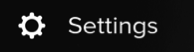
- Στο κάτω μέρος των ρυθμίσεων, υπάρχει μια επιλογή εκκαθάρισης της προσωρινής μνήμης και των αποθηκευμένων δεδομένων (Διαγραφή προσωρινής μνήμης και αποθηκευμένων δεδομένων), κάντε κλικ σε αυτό το πλαίσιο
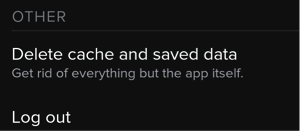
- Επιβεβαιώστε πατώντας το κουμπί OK
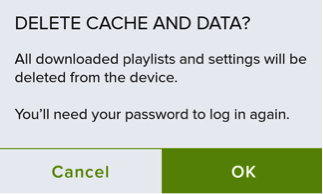
- Στην εφαρμογή Spotify, ανοίξτε τις ρυθμίσεις (Ρυθμίσεις)
- Και γίνεται! Μετά τον συγχρονισμό ξανά, τα τραγούδια σας θα αποθηκευτούν στην κάρτα SD
// < ![CDATA[ // < ![CDATA[ // < ![CDATA[ // < ![CDATA[ // < ![CDATA[ // < ![CDATA[ // < ![CDATA[ / / < ![CDATA[ //*Πηγή: Spotify